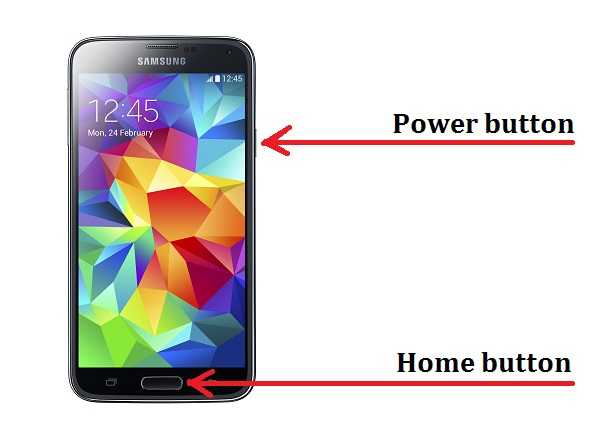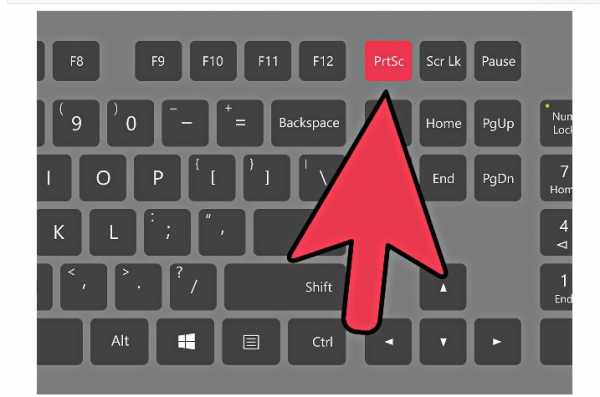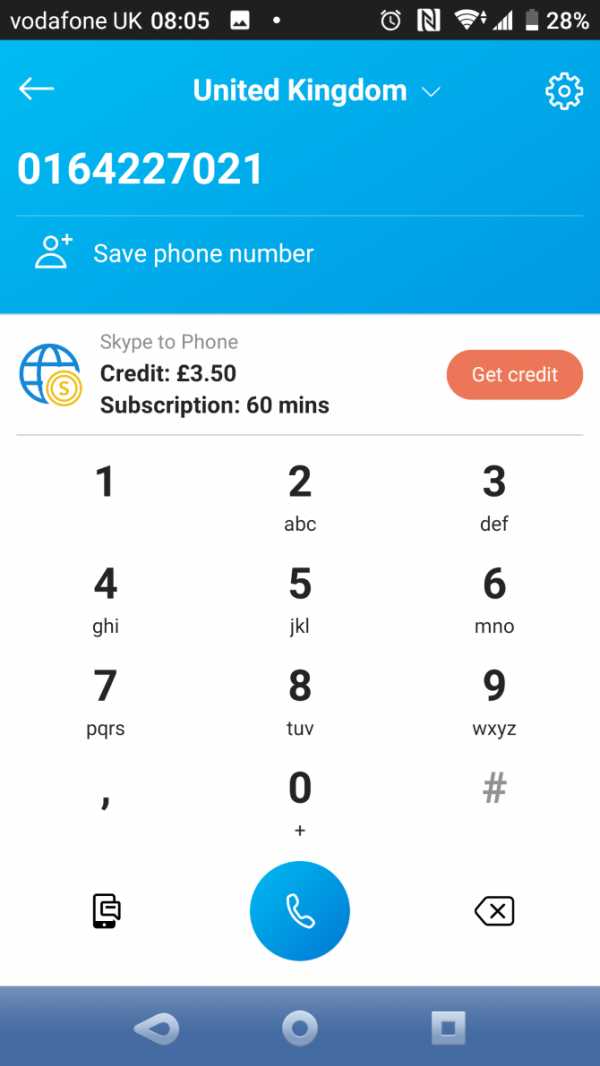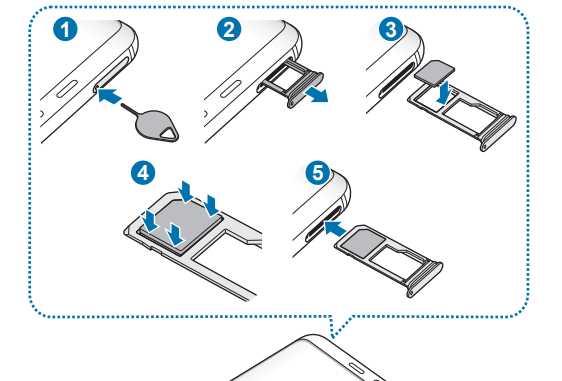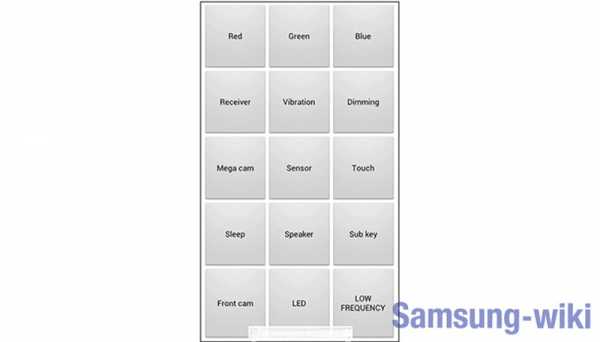Как установить т9 на самсунг галакси
Как включить Т9 на Samsung
Как включить Т9 на Samsung? Активировать данную функцию несложно, потребуется потратить не больше минуты на это. В нашем материале вы найдете инструкцию с описанием процедуры.

Чем полезен Т9 для пользователя?
Т9, или автоисправление – опция, впервые появившаяся на кнопочных аппаратах. Раньше в телефонах использовалась компактная клавиатура 3×4. Чтобы реализовать на ней набор текста, производители вешали на одну клавишу несколько букв.
Введение слов на подобной клавиатуре занимало много времени. Необходимо несколько раз нажать на одну кнопку, чтобы выбрать нужную букву. Поэтому набор текстовых сообщений превращался в настоящее испытание для пользователя.
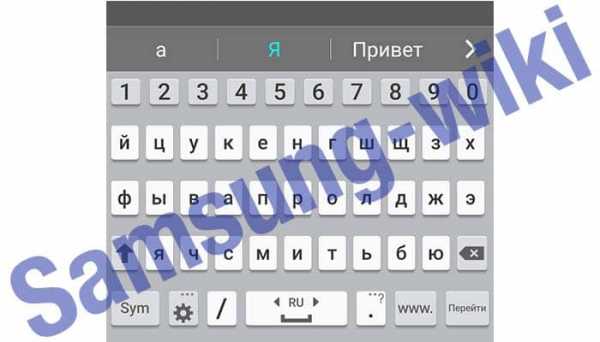
Для облегчения задачи была придумана функция Т9. Она отслеживает введенные символы и предлагает возможные варианты слов пользователю. Можно не вводить их полностью, а набор текста сильно ускоряется.
Дополнительно система фиксирует часто используемые слова. Благодаря этому она адаптируется под владельца аппарата, становится для него верным помощником при наборе текстовых сообщений.
Еще одна возможность Т9 – исправление ошибок. Система самостоятельно убирает опечатки из слов при вводе, а пользователю не надо тратить на это свое мнение. Естественно, Т9 может ошибаться, генерируя неприятные и смешные ляпы.
Сейчас смартфоны перешли на виртуальную клавиатуру. Но функция Т9 осталась в телефонах, во многих аппаратах она называется Автоисправлением. Задача у нее проста – предлагать слова при вводе и убирать ошибки.
Как включить Т9 на Самсунге J2? В дальнейшем предоставим инструкцию по активации этой опции на вашем смартфоне.
Как включить Т9 на Самсунг?
На старых и новых аппаратах Галакси процедура активации функции немного отличается, так как на них установлены разные версии операционной системы. Поэтому изучим, как настраивать на них эту опцию.
На старых моделях
Чтобы включить режим Т9, нужно:
- Перейти в «Приложения».
- Открыть настройки.
- Проследовать в пункт «Общее управление».
- Открыть «Язык и ввод».
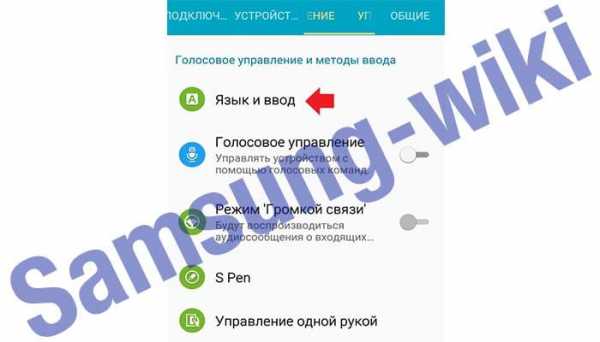
- Проследовать в раздел «Экранная клавиатура».
- Открыть клавиатуру Самсунг.
- Найти пункт «Предсказуемый текст» или «Т9».
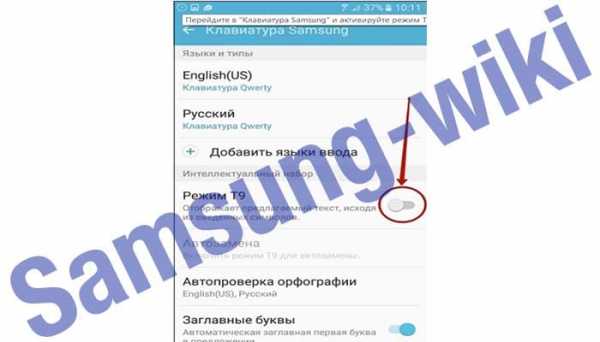
- Перевести ползунок во включенное положение.
На новых моделях
Простой способ для активации автоматического исправления на современных аппаратах:
- Откройте настройки.
- Перейдите в раздел «Управление».
- Проследуйте в «Язык и ввод».
- Выберете среди вариантов клавиатуру Самсунг.
- Найдите в списке «Режим Т9» и активируйте его.
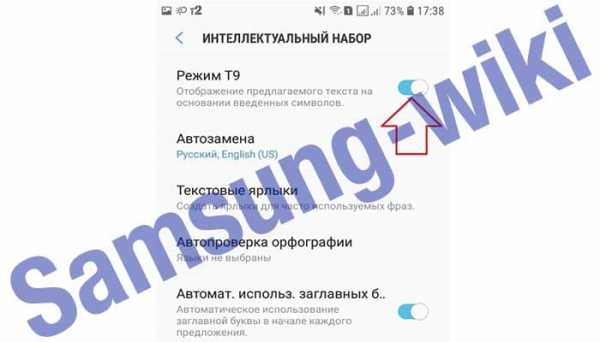
Как убрать Т9 на Андроиде на Samsung?
Деактивировать эту функцию можно точно так же, как вы ее включали. Только в настройках клавиатуры необходимо перевести ползунок в выключенное положение. Процедура деактивации опции проблем не вызовет.
Чем можно заменить Т9 на Самсунге?
Вы узнали, как включить Т9 на Самсунге J5 и других смартфонах от корейского производителя. Большинство владельцев пользуются стандартной клавиатурой, которая установлена по умолчанию основной. Она хорошо справляется со своими задачами и достаточно удобна в применении.
Но производитель позволяет заменить стандартную клавиатуру при необходимости. Среди пользователей Андроид востребована Gbord. Это клавиатура от Google, обеспечивающая удобный набор текста, имеющая массу настроек для адаптации под владельца устройства, поддерживающая смену оформления.
Дополнительно существует множество других программ. Неплохим вариантом станут «TouchPal» и «Russian Keyboard». Подобрать подходящее решение можно в официальном магазине приложений. В нем предоставляется огромное число разнообразных клавиатур, большинство из них бесплатные.
Galaxy Watch - Дизайн | Разработчики Samsung
Начните работу с Galaxy Watch Studio (GWS) за три шага:
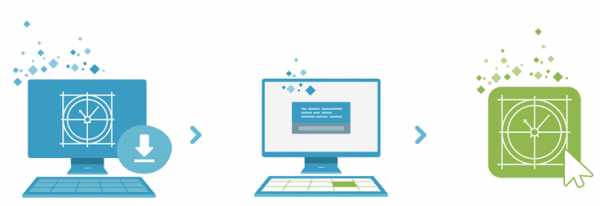
Шаг 1. Загрузите GWS
Перейдите на https://developer.samsung.com/galaxy-watch-design/studio/overview.html и щелкните БЕТА ЗАГРУЗИТЬ , чтобы начать загрузку. Требования также перечислены на этой странице.
Если вы хотите загрузить более раннюю версию, щелкните См. Предыдущие версии , чтобы отобразить все доступные версии.
Шаг 2. Запустите установочный файл
Перейдите в каталог, в который вы загрузили файл, разархивируйте исполняемый файл и дважды щелкните исполняемый файл, чтобы начать установку.
Путь установки не может содержать специальные символы (например, #,! Или @).
Шаг 3. Запустите GWS
После завершения установки на рабочем столе должен появиться значок. Дважды щелкните этот значок, чтобы запустить GWS.
Galaxy Watch Studio не устанавливается на macOS
Более новые версии macOS включают функцию, которая позволяет запускать в вашей системе только надежное программное обеспечение.При попытке установить GWS на macOS вы можете увидеть одно или несколько из следующих сообщений.
-
«Installer.pkg» не открывается, потому что невозможно проверить разработчика.Если вы видите это сообщение, вам необходимо подтвердить, что вы хотите установить GWS. Сделайте следующее:
-
Откройте «Системные настройки» (щелкните логотип Apple).
-
Щелкните Безопасность и конфиденциальность.
-
На вкладке «Общие» в разделе «Разрешить загрузку приложений» нажмите «Все равно открыть» рядом с «Установщик.pkg заблокирован для использования, поскольку он не от идентифицированного разработчика ».
-
В окне отображается сообщение «macOS не может проверить разработчика Installer.pkg. Вы уверены, что хотите его открыть? » Щелкните Открыть, чтобы установить GWS.
-
-
«Installer.pkg» не открывается, потому что Apple не может проверить его на наличие вредоносного ПО.или
«Installer.pkg» не открывается, потому что он не был загружен из App Store.Если вы видите одно из перечисленных выше сообщений, вам необходимо настроить систему, чтобы разрешить ей установку GWS, а затем подтвердить, что вы хотите установить GWS. Сделайте следующее:
-
Откройте «Системные настройки» (щелкните логотип Apple).
-
Щелкните Безопасность и конфиденциальность.
-
На вкладке «Общие» в разделе «Разрешить загрузку приложений» выберите «Магазин приложений» и определенных разработчиков.
-
Установите GWS.Вы увидите другое сообщение: «Невозможно открыть Installer.pkg, потому что невозможно проверить разработчика». Следуйте инструкциям в разделе выше.
-
Дополнительные сведения см. В разделе Безопасное открытие приложений на Mac.
Galaxy Watch Studio не запускает
В системах Windows и macOS, когда GWS не может найти правильную версию Java для использования, GWS не запускается и может отображаться одно из многих сообщений об ошибке. Вот некоторые из известных сообщений об ошибках:
-
Для запуска Galaxy Watch Studio должна быть доступна среда выполнения Java (JRE) или Java Development Kit (JDK).Виртуальная машина Java не была найдена после поиска в следующих местах:
C: \ Program Files \ Galaxy Watch Studio \ jre \ bin \ javaw.exe
javaw.exe в текущем PATH -
Не удалось загрузить общую библиотеку JNI C: \ < путь_к_java > \ bin \ server \ jvm.dll
-
Java была запущена, но вернул код выхода = 13
-
Не удается открыть приложение «GalaxyWatchStudio».
-
Не удалось найти основной класс в «/ Applications / GalaxyWatchStudio.app / Contents / MacOS //… / Eclipse / plugins / org.eclipse.equinox.launcher_1.5.0.v20180512-1130.jar ”
Даже если вы не видите точное сообщение об ошибке выше, ваша проблема может быть решена, если GWS использует правильную версию Java. Выполните следующие действия, чтобы убедиться, что GWS использует правильную версию Java.
Примечание :Подробные шаги указаны после блок-схемы. Информация для последней версии GWS. Требования Java для более ранних версий GWS могут отличаться.
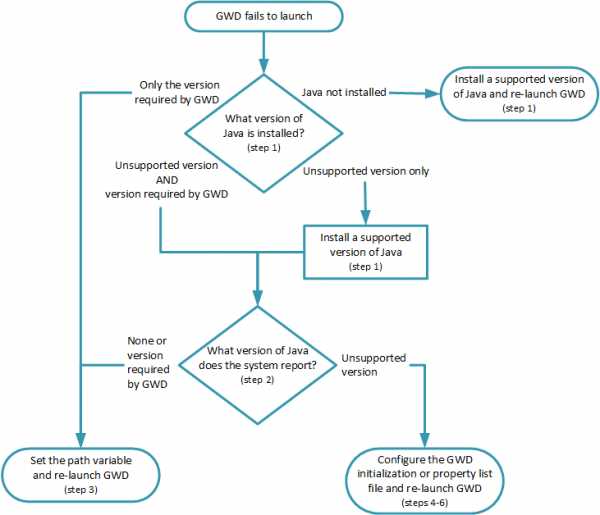
1. Определите, какие версии Java установлены.
В Windows откройте панель управления, перейдите в Программы> Программы и компоненты , затем прокрутите список вниз, чтобы увидеть, установлена ли Java и какие версии установлены (эти шаги относятся к Windows 10; если вы используете другую версию Windows, ваши действия могут быть другими). Для 64-разрядной версии Java «(64-разрядная версия)» включается в имя программы.
В macOS перейдите в каталог / Library / Java / JavaVirtualMachines / (это каталог по умолчанию, в котором установлена Java) и посмотрите, установлена ли Java и какая версия установлена.Если вы установили Java в другой каталог, поищите вместо него этот каталог.
Выполните одно из следующих действий в зависимости от версии или версий Java, установленных в вашей системе.
-
Java не установлена. Установите версию Java, требуемую GWS (информацию о требуемых версиях Java см. В разделе «Совместимость; обратите внимание, что требуется 64-разрядная версия Java») и повторно запустите GWS.
-
Установлена только версия Java, требуемая GWS. Если установлена только одна версия Java, и это версия Java, требуемая GWS (информацию о требуемых версиях Java см. В разделе «Совместимость»; обратите внимание, что требуется 64-разрядная версия Java), перейдите к шагу 3.
-
Установлена одна или несколько неподдерживаемых версий Java. Если в вашей системе установлена одна или несколько неподдерживаемых версий Java, установите версию Java, требуемую GWS (информацию о требуемых версиях Java см. В разделе «Совместимость»; обратите внимание, что требуется 64-разрядная версия Java).Переходите к шагу 2.
-
Установлено сочетание одной или нескольких обязательных и неподдерживаемых версий Java. См. Раздел «Совместимость» для получения информации о необходимых версиях Java (обратите внимание, что требуется 64-разрядная версия Java). Переходите к шагу 2.
2. Определите версию Java, которую ваша система сообщает
В командной строке (Windows) или Терминале (macOS) введите: java –version
(если эта команда приводит к ошибке, введите: javac –version )
Эта команда только определяет, может ли система найти установку Java в вашей системе.Даже если ваша система может найти Java, GWS может не найти.
-
Если обе эти команды нераспознаны, неизвестны или не найдены, перейдите к шагу 3.
-
Если указанная версия Java является версией, требуемой GWS, перейдите к шагу 3.
-
Если указанная версия Java является неподдерживаемой, перейдите к шагу 4.
Информацию о необходимых версиях Java см. В разделе «Совместимость» (обратите внимание, что требуется 64-разрядная версия Java).
3. Задайте переменную системного пути
Если ваша система не знает, где находится Java, или сообщает версию Java, требуемую GWS (на шаге 2), а путь еще не указан, задайте в переменной системного пути местоположение Java, требуемое GWS.
Добавление местоположения Java в переменную системного пути сделает эту версию Java версией по умолчанию, используемой другими программами в вашей системе. Если в вашей системе установлены другие программы, для которых требуется другая версия Java и для их поиска используется системный путь, пропустите этот шаг и перейдите к шагу 4.Вы можете сбросить системную переменную пути, если после ее установки возникнут проблемы с Java или другими программами.
Примечание :После установки переменной среды path, если вы устанавливаете обновление до требуемой версии Java (например, вы обновляете Java 8 с обновлением 221 до Java 8 с обновлением 231), вы должны сбросить эту переменную, чтобы она указывала на обновленная версия Java.
В системе Windows выполните следующие действия:
а. Откройте командную строку и проверьте, установлена ли переменная JAVA_HOME, набрав: echo% JAVA_HOME%
Если эта переменная не установлена, команда вернет «% JAVA_HOME%».Если эта переменная установлена, и она не установлена на версию Java, требуемую GWS, перейдите к шагу 4. Если эта переменная не установлена или установлена на требуемую версию Java, перейдите к шагу 3b.
г. В командной строке введите: echo% PATH%
.Убедитесь, что путь к другой версии Java отсутствует в списке. Если указан путь к другой Java (обратите внимание, что путь может использовать переменную JAVA_HOME) или если путь указывает на требуемую версию Java, перейдите к шагу 4.
г.Обновите системную переменную Path. Следующие шаги предназначены для Windows 10. Если вы используете другую версию ОС Windows, ваши действия могут быть другими.
г. Откройте панель управления и дважды щелкните System .
e. Нажмите на
ф. На вкладке «Дополнительно» щелкните Переменные среды .
г. В окне «Переменные среды» добавьте путь к двоичному файлу Java в системную переменную Path . Выберите Путь и щелкните Изменить (в разделе Системные переменные), щелкните Новый , щелкните Обзор , перейдите к и выберите каталог двоичных файлов Java (например, C: \ Program Files \ Java \ jre1.8.0_231 \ bin), затем нажмите ОК .
ч. Нажмите ОК в окне «Переменные среды», а затем в окне «Свойства системы». Закройте системное окно.
и. Запустите GWS. Если запуск не удался, перезапустите вашу систему, чтобы очистить кеш. Если вы выключаете компьютер, подождите пару минут (или время, в течение которого DRAM потеряет заряд, поскольку DRAM может хранить информацию кеша) перед его перезагрузкой.
Дж. Перезапустите GWS. Если после перезапуска запуск по-прежнему не удается, перейдите к шагу 4.
В macOS выполните следующие действия:
а. Откройте терминал и проверьте, установлена ли переменная JAVA_HOME, набрав: echo $ JAVA_HOME
Если эта переменная не установлена, команда вернет пустую строку. Если эта переменная установлена, и она не установлена на версию Java, требуемую GWS, перейдите к шагу 4. Если эта переменная не установлена или установлена на требуемую версию Java, перейдите к шагу 3b.
г. В Терминале введите: echo $ PATH
Убедитесь, что путь к другой версии Java отсутствует в списке.Если указан путь к другой Java (обратите внимание, что путь может использовать переменную JAVA_HOME) или если путь указывает на требуемую версию Java, перейдите к шагу 4.
г. Отредактируйте свой ~ / .bash_profile и установите переменную PATH.
г. Добавьте в переменную PATH следующее:
/ Библиотека / Интернет \ Плагины / JavaAppletPlugin.plugin / Содержание / Домашняя страница / bin
e. Сохраните и закройте .bash_profile.
ф. Запустите GWS. Если запустить не удалось, перезагрузите систему, чтобы очистить кеш.Если вы выключаете компьютер, подождите пару минут (или время, в течение которого DRAM потеряет заряд, поскольку DRAM может хранить информацию кеша) перед его перезагрузкой.
г. Перезапустите GWS. Если после перезапуска запуск по-прежнему не удается, перейдите к шагу 4
4. Добавьте путь к исполняемому файлу Java
Если ваша система сообщает о неподдерживаемой версии Java (на шаге 2), если для других программ в вашей системе требуется другая версия Java или установка переменной среды пути не решила проблему, добавьте путь к исполняемому файлу Java в соответствующий файл GWS.
Примечание :После редактирования файла GWS, если вы устанавливаете обновление до требуемой версии Java (например, вы обновляете Java 8 с обновлением 221 до Java 8 с обновлением 231), вы должны обновить файл GWS, чтобы он указывал на обновленная версия Java.
Примечание :После редактирования файла GWS, если вы обновляете GWS (например, вы обновляете GWS 1.8.0 до 1.8.1), вы должны обновить только что установленный файл GWS, чтобы указать правильную версию Java.
В системе Windows отредактируйте файл инициализации:
а.Откройте C: \ Program Files \ Galaxy Watch Studio \ GalaxyWatchStudio.ini в текстовом редакторе.
г. В конце файла добавьте расположение исполняемого файла Java (включая абсолютный путь). Например, если вы установили Java версии 1.8.0_191, добавьте:
-vm C: \ Program Files \ Java \ jre1.8.0_191 \ bin \ javaw.exe
г. Сохраните изменения в файл.
В macOS отредактируйте файл списка свойств информации:
а. Откройте новое окно Finder и перейдите в папку «Приложения».
г. Щелкните правой кнопкой мыши GalaxyWatchStudio и выберите Показать содержимое пакета .
г. В папке Contents откройте Info.plist .
г. Найдите теги Eclipse / array, в которых упоминается конкретная используемая версия Java.
e. Вне тегов комментариев () добавьте расположение исполняемого файла Java (включая абсолютный путь), используя тот же формат, что и текст, отображаемый внутри тегов комментариев.Например, если вы установили Java версии 1.8.0_202, добавьте:
ф. Сохраните изменения в файл.
5. Запустите GWS
6. Если запустить не удалось, перезагрузите систему
Перезапустите вашу систему, чтобы очистить кэш. Если вы выключаете компьютер, подождите пару минут (или время, в течение которого DRAM потеряет заряд, поскольку DRAM может хранить информацию кеша) перед его перезагрузкой.
7. Перезапустите GWS
.Если после перезапуска запуск по-прежнему не удается, запустите GWS с окном регистрации и просмотрите сообщения журнала на предмет ошибок.
В системе Windows:
а. В проводнике перейдите по адресу C: \ Program Files \ Galaxy Watch Studio .
г. Дважды щелкните eclipsec.exe .
В macOS:
а. В Finder перейдите к приложениям .
г. Щелкните правой кнопкой мыши GalaxyWatchStudio и выберите Показать содержимое пакета .
г. Откройте папку MacOS и дважды щелкните исполняемый файл GalaxyWatchStudio Unix.
.Как установить TWRP Recovery на любой Samsung с использованием ODIN
Южнокорейский технологический гигант Samsung предлагает множество смартфонов от бюджетного до флагманского уровня, включая некоторые планшетные устройства. Все устройства Samsung Galaxy поставляются со стандартным режимом восстановления, который предлагает несколько вариантов перезагрузки, стирания данных и т. Д. Но если вы хотите прошить пользовательскую прошивку или установить root-доступ или любой файл мода, вам потребуется пользовательское восстановление, например TWRP.Здесь мы поделились руководством о том, как легко прошить TWRP Recovery на любом телефоне Samsung.
Теперь, чтобы установить кастомное рекавери, вам нужно сначала разблокировать загрузчик устройства. Пользовательское восстановление предлагает полные данные или резервное копирование системы и восстановление, расширенный сброс к заводским настройкам, возможность установки флэш-архивов ZIP или файлов изображений и многое другое, чего вы просто не найдете ни в одном стандартном восстановлении. Android известен своими настройками благодаря стоковой прошивке и стандартному восстановлению. Поскольку и это стандартное ПЗУ, и стандартное восстановление не предлагают слишком много вариантов, чтобы с ними поиграться.

Что такое TWRP Recovery?
Team Win Recovery Project или TWRP Recovery - полезное и популярное пользовательское восстановление с открытым исходным кодом. Интерфейс с сенсорным экраном позволяет пользователям обновлять прошивку сторонних производителей и выполнять резервное копирование системы или данных легко, как никогда раньше. Для любителей или разработчиков настройки Android кастомное восстановление - очень необходимый инструмент или программное обеспечение.
Кроме того, вы можете установить ядро, модули, получить root или удалить root, делать резервные копии Nandroid и т. Д.Между тем, вы можете очень легко стереть системные разделы, внутреннее хранилище, данные, кеш, поставщика и т. Д.
Преимущества восстановления TWRP
- Резервное копирование разделов в формате TAR или raw Image
- Восстановление резервных копий из внутреннего хранилища, внешнего SD-хранилища или устройств OTG
- Установка специальной прошивки
- Установка флэш-архивов ZIP и файлов изображений
- Очистка разделов
- Удалить систему, кэш, поставщика, раздел, данные пользователя и т. Д.
- Установить рут или удалить рут путем прошивки ZIP-архивов
- Терминальный доступ
- ADB Root Shell
- Поддержка темы
- Возможная поддержка дешифрования в зависимости от устройства
Последняя версия Поддерживаемые устройства
- Samsung Galaxy M31
- Samsung Galaxy S20 Ultra 5G
- Samsung Galaxy S20 Ultra
- Samsung Galaxy S20 + 5G
- Samsung Galaxy S20 +
- Samsung Galaxy S20 5G
- Samsung Galaxy S20
- Samsung Galaxy Z Flip
- Samsung Galaxy Tab S6 5G
- Samsung Galaxy Xcover Pro
- Samsung Galaxy Note10 Lite
- Samsung Galaxy S10 Lite
- Samsung Galaxy A01
- Samsung Galaxy A71
- Samsung Galaxy A51
- Samsung Galaxy Xcover FieldPro
Предварительные требования
- Это руководство будет только работать на любом телефоне Samsung.
- Требуются ПК / ноутбук и USB-кабель.
- Зарядите телефон как минимум до 60% для более плавного процесса.
- Установите программу Samsung Kies на свой компьютер.
Сделайте резервную копию вашего устройства
Создание полной резервной копии данных очень важно перед выполнением любого обновления программного обеспечения или прошивки любой прошивки. Будет полезно сохранить резервную копию, потому что, если что-то пойдет не так, вы можете легко вернуть свои данные, восстановив их.Следуйте этому руководству, чтобы сделать полную резервную копию без рута.
Установите драйверы Samsung USB
Драйвер USB - это программное обеспечение или программа, которая запускается на ПК / портативном компьютере при подключении телефона к компьютеру с помощью кабеля USB. Таким образом, вы можете легко передавать файлы или прошивать любой файл с помощью метода ADB и Fastboot на своем устройстве. USB-драйверы Samsung также выполняют ту же задачу только для устройств Samsung. Вы можете загрузить и установить последние версии драйверов Samsung USB на свой компьютер.
Зарядите устройство Samsung
Перед тем, как что-либо делать со своим телефоном, обязательно зарядите свое устройство Samsung как минимум до 50-60%. Тем не менее, вы можете полностью зарядить свой телефон, а затем перейти к установке микропрограммы или к способу установки пользовательского восстановления.
Загрузить Odin Flash Tool
Odin - это самый популярный инструмент для прошивки для устройств Samsung, который предлагает мощные функции для прошивки прошивки, установки root или простой установки пользовательского восстановления на ваше устройство Samsung.Кроме того, пользователи устройств Samsung могут прошивать ядра с помощью инструмента ODIN flash. Загрузите Odin Flash Tool.
Разблокировать загрузчик
Загрузчик - это системный код, который запускается на устройстве до того, как операционная система запускается на устройстве, таком как телефон или компьютер. Почти все операционные системы имеют своего рода загрузчики, которые инициируют команду и сообщают устройству, загружаться в систему или восстанавливаться. Сначала необходимо разблокировать загрузчик устройства, если вы хотите установить на свои телефоны какие-либо сторонние файлы, такие как пользовательское восстановление или пользовательская прошивка.Вот наше руководство о том, как разблокировать загрузчик на любом устройстве Samsung Galaxy. Перед этим обязательно включите опцию разработчика, OEM-разблокировку и отладку по USB.
Скачать TWRP Recovery
Чтобы установить кастомное восстановление (TWRP) на ваше устройство Samsung, вам необходимо загрузить TWRP Recovery для вашего устройства Samsung [просто найдите конкретную модель].
Не забудьте переименовать загруженный файл TWRP в « recovery » для удобства при его прошивке.
Загрузите устройство Samsung Galaxy в режим загрузки
- Сначала выключите телефон Samsung.
- Теперь нажмите и удерживайте одновременно кнопки Home + Power + Volume down в течение нескольких секунд, пока не увидите экран с предупреждением. [Для более новых устройств нажмите и удерживайте кнопку Уменьшение громкости + Кнопка питания вместе]
- Отпустите кнопки и один раз нажмите кнопку увеличения громкости на экране предупреждения, чтобы принять его.
- Ваше устройство Samsung Galaxy загрузится в режиме загрузки .
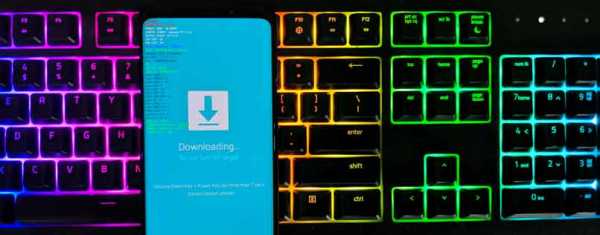
Вы можете посмотреть наше видео:
Заявление об отказе от ответственности:
Мы в GetDroidTips не несем ответственности за какие-либо проблемы или ошибки, возникающие на вашем устройстве в результате выполнения этого гид или перепрошивка любого файла. Действуйте на свой страх и риск.
Установите TWRP Recovery с помощью ODIN
- Мы предполагаем, что вы уже установили инструмент ODIN.
- Теперь запустите инструмент Odin от имени администратора на своем ПК.
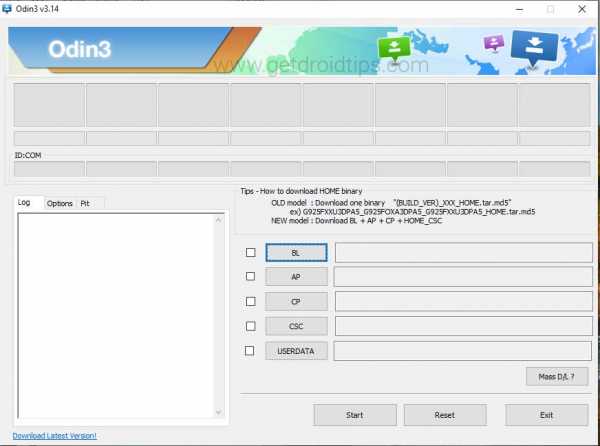
- Перезагрузите устройство Samsung в режим загрузки.
- Просто подключите трубку к компьютеру с помощью кабеля USB.
- После подключения кабеля USB в интерфейсе Odin в разделе ID: COM вы увидите синий значок с номером порта USB.
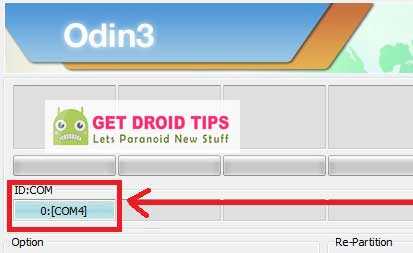
- Добавьте файл Recovery TWRP .tar из того, что вы уже скачали ранее.
- Щелкните по кнопке AP / PDA и загрузите ее.
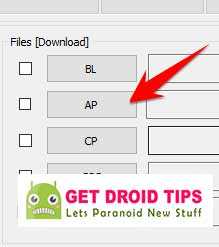
- НЕ устанавливайте флажок «Переразбить» на вкладке «Параметры».
- Вы также можете снять флажок с опции «Auto Reboot» (необязательно).
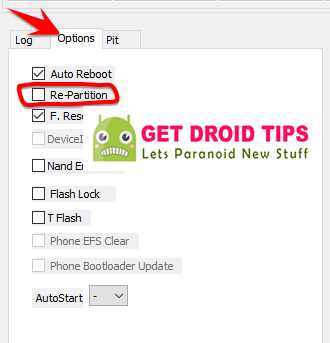
- Щелкните «Пуск» и подождите несколько секунд, пока не появится сообщение ПРОЙДИТЕ .
- Перезагрузите телефон в режиме восстановления, одновременно нажав и удерживая кнопки увеличения громкости + Home + Power. [Для новых устройств Samsung одновременно нажмите и удерживайте увеличение громкости + питание]
- Вот и все, ребята. Готово.
Знаете ли вы?
Мы добавили наше видео-руководство по установке TWRP Recovery на Galaxy Note 9 через ODIN.Что ж, вы можете следовать этому руководству, чтобы установить TWRP на любое устройство Samsung.
Заключение
Инструмент Odin flash является обязательным программным обеспечением для всех устройств Samsung Galaxy, если требуется перепрошивка кастомной прошивки или прошивка кастомного восстановления. Инструмент упростит прошивку прошивки или любого другого файла на ваших телефонах Samsung, а официальный инструмент также работает очень хорошо.
Мы надеемся, что это пошаговое руководство было для вас полезным, и вы успешно установили TWRP Recovery на свое устройство Samsung Galaxy.Вы можете оставить комментарий ниже для получения дополнительных запросов.
.Mobile - Сборка | Разработчики Samsung
Это руководство учит разработчиков, как настроить рабочие станции для использования Samsung Mobile SDK в своих приложениях. В нем рассматриваются основные темы, такие как загрузка и установка SDK.
Этот раздел охватывает:
- Системные требования.
- Загрузка мобильных SDK Samsung.
- Начало работы с Android Studio.
1. Системные требования
Чтобы разрабатывать приложения для мобильных устройств Samsung, сначала необходимо настроить среду разработки Android.Если ваша среда разработки уже настроена, вы можете пропустить этот раздел.
- Убедитесь, что ваша система разработки соответствует требованиям, указанным в Системных требованиях Android.
- Настройте среду Java:
Для разработки приложений Android на Java вам потребуется следующее:
- Java Development Kit (JDK) - предоставляет инструменты, необходимые для создания приложения Java.
- Java Runtime Environment (JRE) - позволяет запускать Java-приложения на вашем компьютере.
Для настройки этих компонентов: 1. Перейдите в раздел Загрузки Java SE. 2. Щелкните «Загрузка Java», чтобы отобразить страницу загрузки последней версии JDK, которая включает JRE. 3. Щелкните пакет загрузки для своей операционной системы: Windows, Mac OS X или Linux. 4. Установите пакет JDK. Для получения дополнительной информации об установке см. Установка платформы Java.
- Загрузить Android Studio:
- Перейдите в Android Studio.
- Если браузер обнаружил вашу операционную систему, нажмите Загрузить Android Studio.В противном случае щелкните Параметры загрузки и выберите другую платформу: Windows, Mac OS X или Linux.
- Распакуйте и установите комплект. Он включает в себя основные компоненты и Studio IDE.
- Запустите Android Studio.
- Если вы получили уведомление об обновлениях платформы и подключаемых модулей, нажмите «Обновить», чтобы выйти из Studio и запустить диспетчер SDK. Затем установите предложенные пакеты.
2. Загрузка SDK Samsung
Загрузка SDK от разработчиков Samsung:
- Перейти на страницу Mobile
- Выберите SDK, который хотите загрузить
- Перейдите на страницу ресурсов для SDK
- Нажмите кнопку загрузки
- Прочтите лицензионное соглашение, выберите Я принимаю это лицензионное соглашение SDK и нажмите Загрузить
- Разархивируйте загруженный SDK в любую папку по вашему выбору.В SDK обычно есть следующие папки
- Документы: руководства по программированию и ссылки на API
- Библиотеки: библиотеки Java и C для использования в вашем приложении
- Примеры: примеры приложений, показывающие пример исходного кода Инструменты
- : дополнительные инструменты, которые могут потребоваться для использования SDK .
- Дополнительно: дополнительные ресурсы поддержки
3. Начало работы с Android Studio
В этом разделе описывается, как создать свой первый проект в Android Studio и запустить приложение.
Создание проекта Android Studio
- Запустите Android Studio.
- Создайте новый проект, щелкнув File> New Project
- Заполните поля:
- Имя приложения: имя вашего приложения
- Домен компании: квалификатор для имени вашего пакета приложения.
- Имя пакета: это комбинация домена компании и имени приложения, которое должно быть уникальным для всех пакетов в среде Android. Android генерирует это из значений имени приложения и домена компании.
- Расположение проекта: каталог, в котором хранится ваше приложение. Вы можете использовать значение по умолчанию или указать другое местоположение, если хотите.
- Нажмите Далее
- Выберите тип устройства, на которое вы хотите настроить таргетинг, например, телефон и планшет
- Выберите минимальный уровень SDK, необходимый для поддержки используемых вами SDK. В этом примере выберите API 21. Нажмите Далее
- Используйте тип пустого действия по умолчанию и щелкните Далее. Дополнительные сведения о действиях см. В разделе Действия с Android.
- Используйте имя действия и имя макета по умолчанию и нажмите Готово. Дополнительные сведения о создании проекта в Android Studio см. В разделе «Создание проектов».
Добавление библиотеки Samsung в Android Studio
Чтобы использовать Samsung SDK в своем приложении, вы добавляете файлы библиотеки, которые входят в комплект SDK, в свой проект Android Studio.
- Откройте свой проект в Android Studio.
- Используйте файловый браузер, чтобы перейти к папке, содержащей Samsung SDK .
- Откройте папку SDK надстройки, затем откройте:
- Документы> Справочник по API> index.html: чтобы узнать, какие библиотеки и методы API предоставляются SDK Папка
- Libs: для копирования библиотек, которые вы хотите использовать в своем приложении
- В вашем проекте Android Studio в верхнем левом раскрывающемся меню измените представление Android на Project .
- Щелкните правой кнопкой мыши каталог libs вашего приложения и выберите Paste
- В диалоговом окне "Копировать" нажмите ОК, чтобы вставить скопированные файлы в свой проект.
- Библиотеки теперь появляются в вашем проекте в папке libs
- Щелкните библиотеки правой кнопкой мыши и выберите «Добавить как библиотеку».
- Выберите модуль, в который нужно добавить библиотеку. Если ваше приложение содержит несколько модулей, убедитесь, что вы добавили библиотеку в соответствующий модуль. Щелкните ОК. Теперь ваш проект включает в себя загруженный вами SDK.
Запуск приложения
Android Studio предоставляет два способа компиляции и тестирования вашего приложения: - На виртуальном устройстве Android (AVD) - На физическом устройстве Samsung Для запуска вашего приложения:
- Подключите мобильное устройство Samsung к компьютеру с помощью кабеля USB
- Если вы используете компьютер с Windows, перейдите в раздел Samsung Android USB Driver для Windows, затем загрузите и установите USB-драйвер на свой компьютер
- Включите параметры разработчика на своем устройстве, выбрав «Настройки»> «Об устройстве»> «Информация о программном обеспечении» и семь раз нажав «Номер сборки».(На устройствах с Android 4.1 или более ранней по умолчанию параметры разработчика уже отображаются.)
- Включите отладку по USB, нажав «Настройки»> «Параметры разработчика»> «Отладка по USB».
Если установлен My Knox, отладка по USB неактивна; попробуйте использовать другое устройство.
- В Android Studio при открытом проекте нажмите «Выполнить»> «Выполнить приложение» (или нажмите Shift + F10)
- Выберите устройство, на котором вы хотите запустить приложение, в разделе «Подключенные устройства» или «Доступные эмуляторы».
Запуск образца приложения
Примеры приложений находятся в папке Samples загруженного вами SDK.Чтобы запустить пример приложения:
- Откройте Android Studio
- В верхнем меню навигации выберите Файл> Открыть
- Перейдите в каталог с образцом приложения в загруженном SDK.
- Нажмите ОК, чтобы импортировать файл в свой проект
в Android Pie
После того, как мой S9 получил обновление Pie, приложения и отдельные файлы apk больше не могут правильно устанавливаться. Даже если вы используете Samsung App Store для обновления приложений, они будут зависать во время установки. Я сделал сброс к заводским настройкам, и теперь сам Samsung Store застревает при установке.
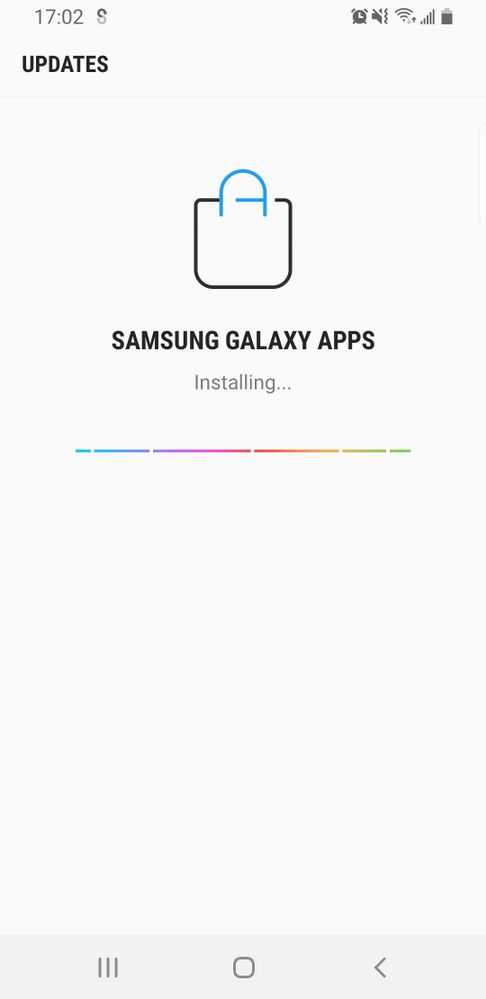
Есть ли у кого-нибудь такая проблема?
.